威联通搭建影音库,一键部署Jellyfin,并开启硬件转码保姆教程
对于NAS用户来说,要说目前最主流的影音软件,那么非PLEX 、Emby 以及Jellyfin莫属了。不过PLEX 和 Emby 硬件解码都是收费的,而只有 Jellyfin 则是开源免费的(其实Jellyfin就是在Emby 的基础上单独开发的),所以对于我们垃圾佬来说,遵循免费的才是最香的硬道理,Jellyfin可能是我们折腾最多的影音软件了。

其实这篇文章更适合有外网观看NAS中影片需求的小伙伴,如果只是局域网观看并且也想要影视刮削的海报墙,其实有很多方案,除了今天的Jellyfin,Emby 影视刮削也是免费的,还有我最早给大家分享的KODI也可以,然后随便搭配一个本地的播放器或者盒子啥的串流播放,就能实现局域网内愉快观影了,并且还是原画质高清播放。
而今天的分享的Jellyfin,它最大的优势其实就在于转码免费,让我们在外网的时候,也能体验到漂亮的海报墙,并且通过手机或者平板等设备同步播放NAS上的影视,并且在有限的网络资源下,实现流畅的观影需求。
本次搭建的平台是威联通TS-464C,搭载的X86 N5095处理器是今天Jellyfin实现转码的关键。
链接:https://item.jd.com/100016638665.html
OK,正文开始。
Docker安装Jellyfin
要说目前Docker容器中最强Jellyfin,那么非Nyanmisaka大佬出品的国内特供版Jellyfin了!
Nyanmisaka大神本人也在张大妈这里分享过它的Jellyfin 镜像,并且也做了详细的说明,有兴趣的小伙伴可以过去学习下:
https://post.smzdm.com/p/a3gw6g47/
所以,我们今天将要安装的Jellyfin镜像,也是这位大佬发布到Docker Hub的镜像。
那么怎么如标题所说,一键部署Jellyfin呢?
那只有按照我的上一篇威联通教程文章所说的,使用『Docker Compose』来完成了!
https://post.smzdm.com/p/a7nnw38o/
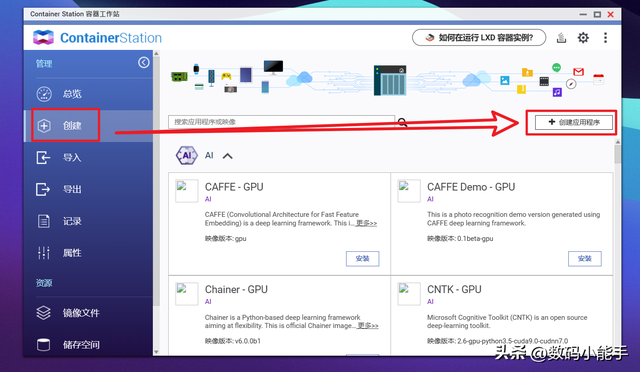
打开威联通Container Station,点击“创建–创建应用程序”
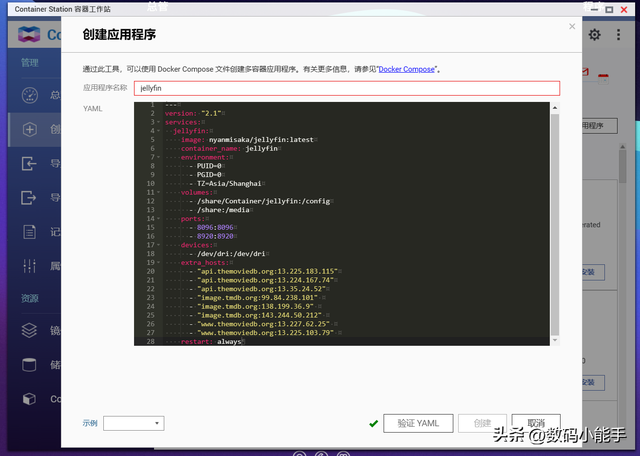
输入Docker Compose的代码。
具体的代码就是上图所示,下面我简单的说说代码的意思:
- “PUID”和“PGID”是给jellfin赋予权限的
- “volumes”是存储卷设置,冒号前面是你NAS的真实地址,威联通所有的共享文件夹都在/Share里面,这里只映射到/Share里面就可以了,后期我们在创建媒体库的时候可以选择具体文件夹。
- “ports”是端口映射,冒号前面的可以自己改
- “devices”是硬解的显卡调用命令
- “extra_hosts”下面是我添加的刮削必须的Hosts,一般来说国内必须添加,否则会刮削不成功。大家可以完全按我的抄作业,如果不成功可能就需要你们自己想办法了(因为我之前分享过方法在张大妈这里不通过)
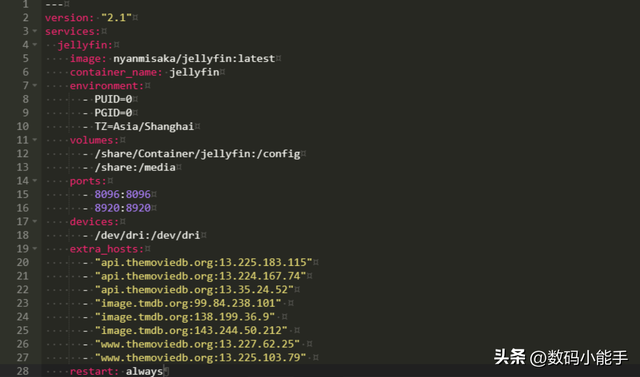
代码张大妈这里可能会吞掉空格,大家可以仔细比对上面这个图,其实每行代码前面的点就是表示空格的意思,一个点代表一个空格。
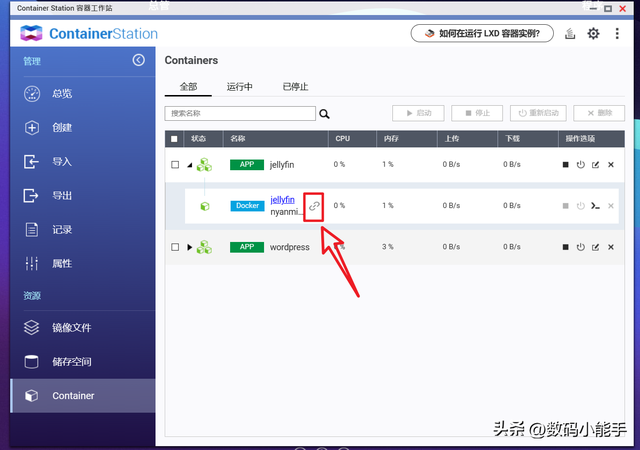
完成之后返回Container Station总览页面就能看见一键创建好的Jellyfin了,点开后面的链接图标,就能直接进入Jellyfin配置页面了。
Jellyfin配置
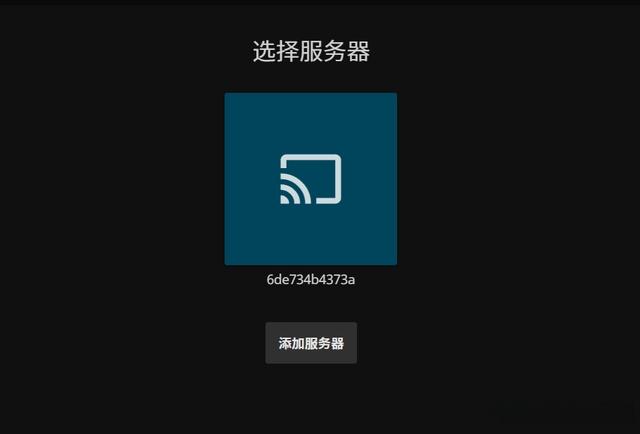
如果你首次打开Jellyfin配置页面出现上图界面说明你之前用过Jellyfin,这个时候需要清一下浏览器缓存在刷新页面就可以了。
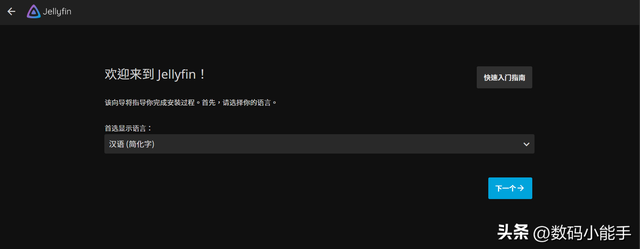
然后就可以正常进入配置页面了。语言选择“汉语”,下一步?下一个?傻傻分不清楚~
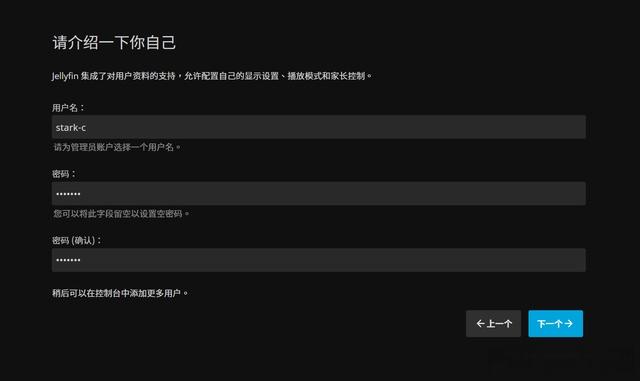
设置用户名和密码,随意设置就好
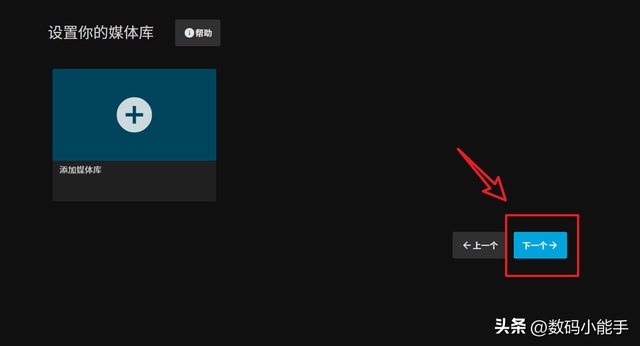
媒体库设置这里我们可以先点击下一步,稍后再设置
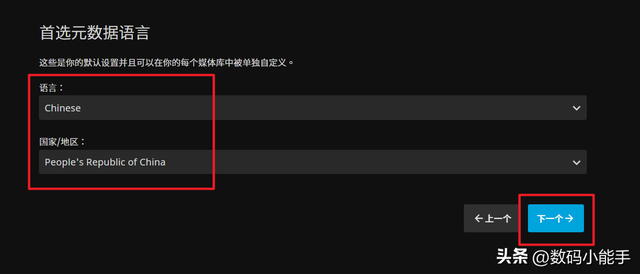
语言这里第一个选择Chinese,下一个国家选择People,s Republic of China(中华人民共和国)
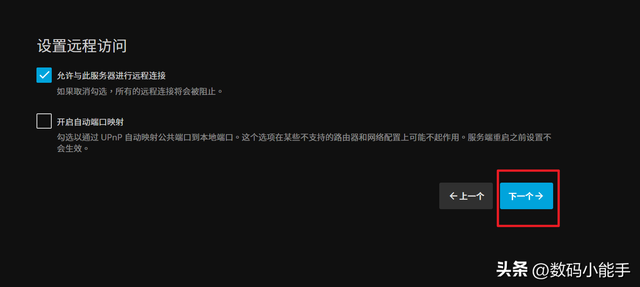
默认下一步
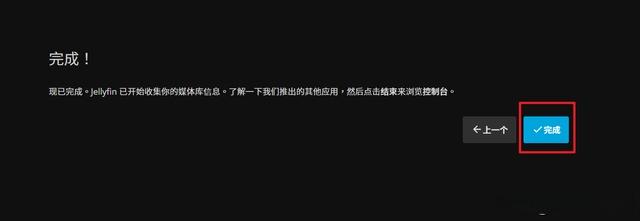
点击“完成”
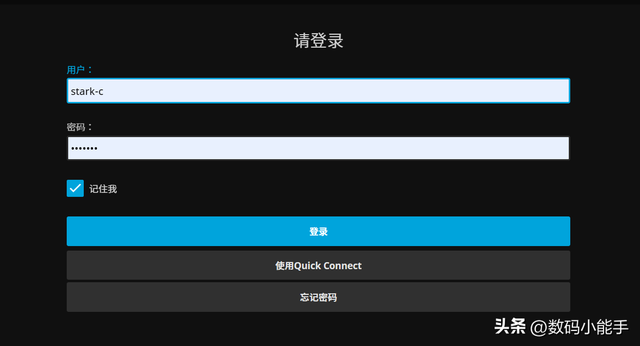
输入我们刚刚创建的账户和密码,点击“登录”。
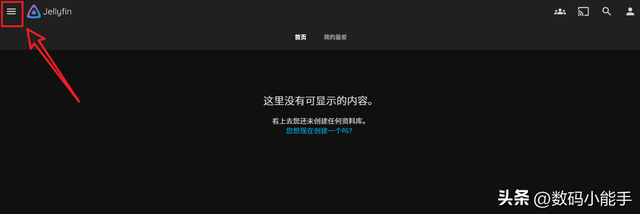
进来之后点击左上角的三横图标。
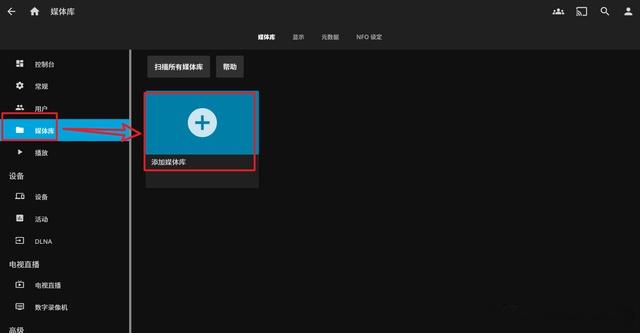
先来添加媒体库。选择左侧的“媒体库”,再点击右边的“添加媒体库”
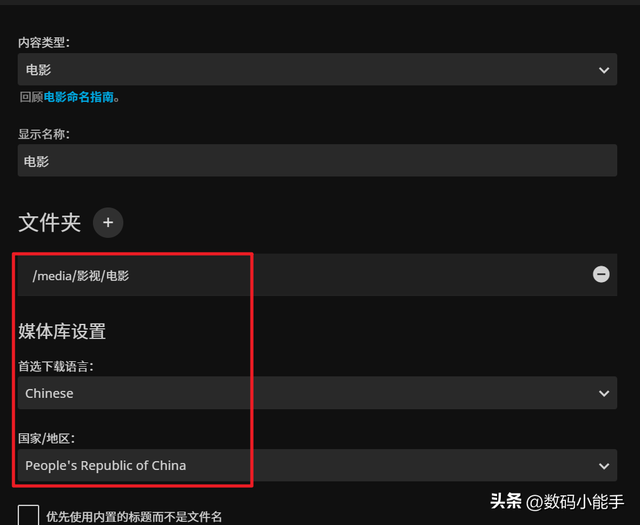
上边的“内容类型”就不用说了,电影电视剧自己选,然后主要就是添加文件夹这步,大家一定要选择自己前面创建Jellyfin的时候挂载的/media文件夹,因为我们映射到NAS中的是威联通总共享文件/Share,所以我们这里就可以根据路径选择我们NAS中电影的具体文件夹了。语言和国家和前面一样选就可以了。
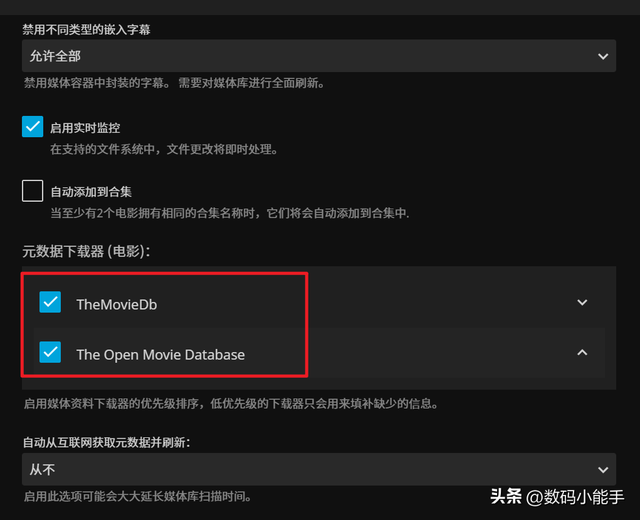
元数据下载器其实就是刮削器,默认这两个都是勾选的就不用管了
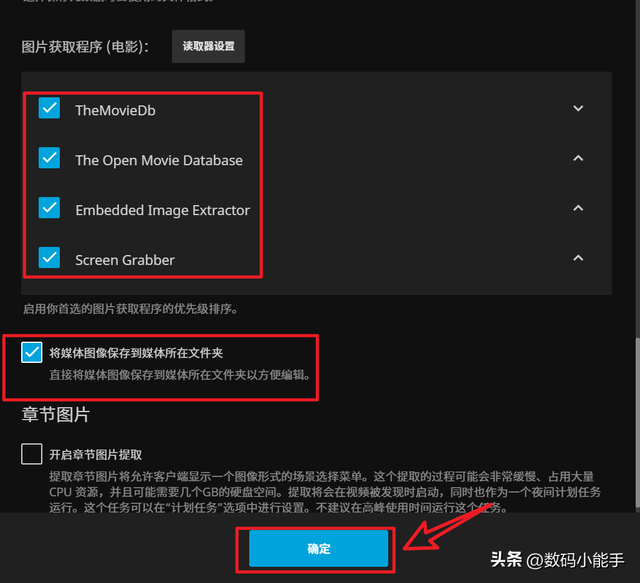
按照上图都勾选上,其它的就默认好了,点击“确定”,媒体库就设置好了。
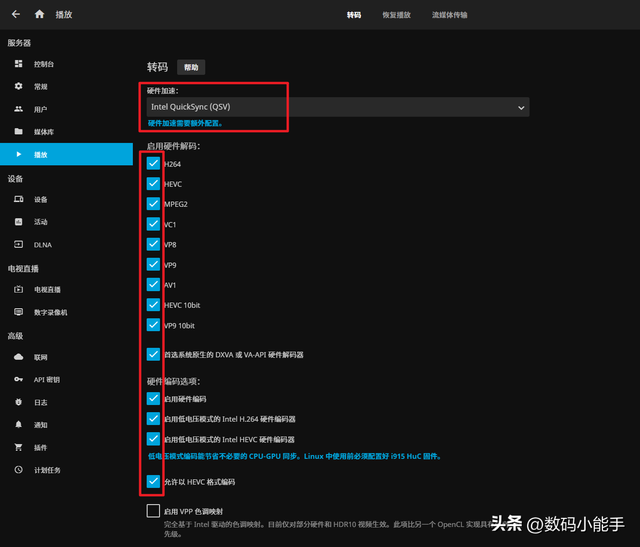
然后设置mm转码。点击左侧的“播放”,再最上面的“硬件加速”那里选择“Intel QuickSync(QSV)”,然后将下面的“启用硬件解码”全部勾选。
这里需要说明的是威联通TS-464C的N5095处理器不支持VPP色调映射,所以这里需要取消勾选,否则播放的时候会出现“该客户端与媒体不兼容”的提示。
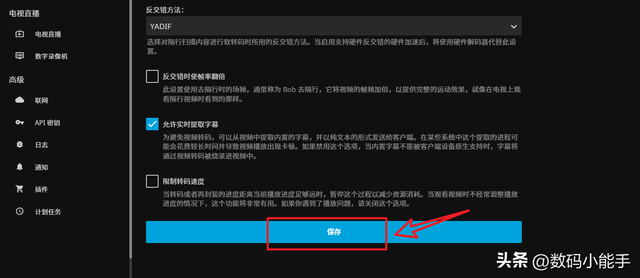
最后拉到下面点击“保存”就完成所有设置了
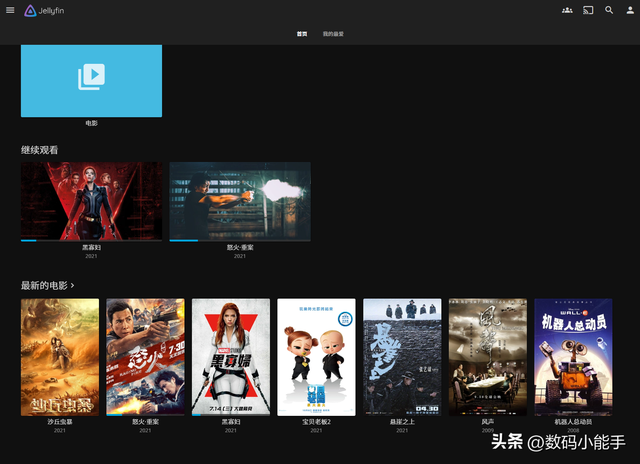
然后点击左上角的“首页”,就能看见刚刚创建的影音库了,封面啥的都刮削好了。
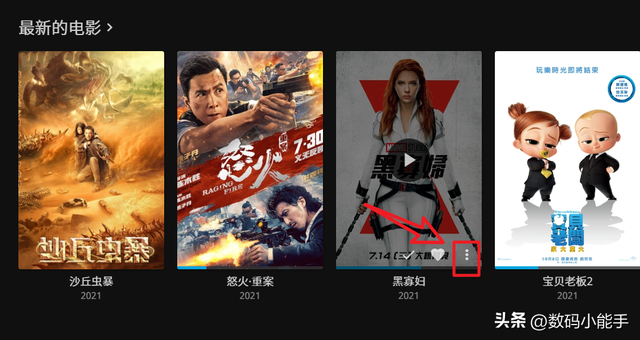
可能也有一些影片因为名字的原因没有被识别出来,我们可以点击没识别出来的封面右下角三个点
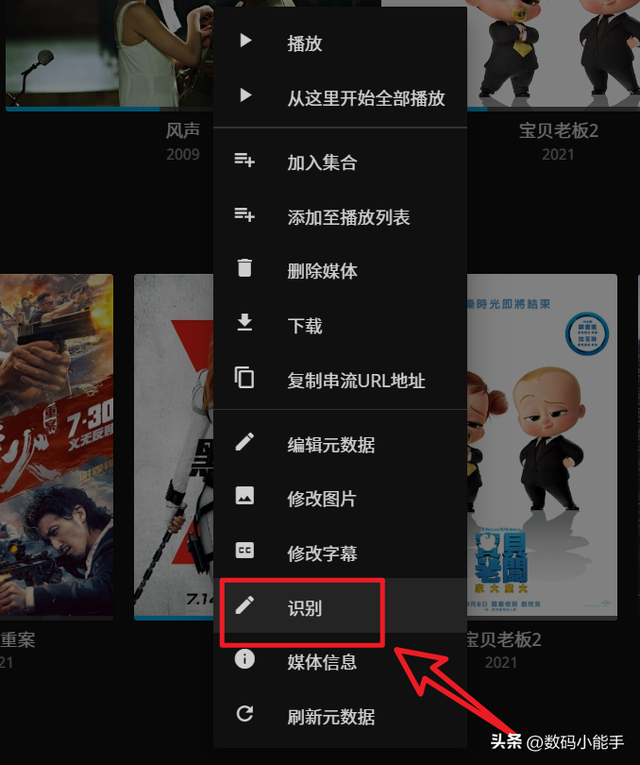
选择“识别”
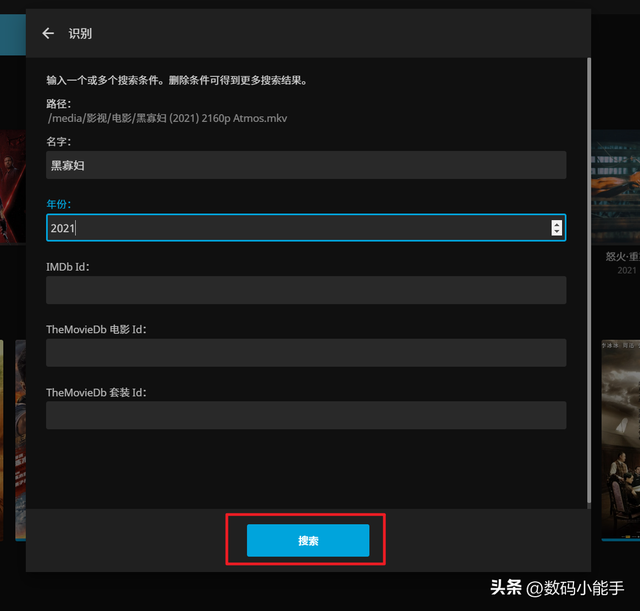
再次输入影片信息,点击“搜索”
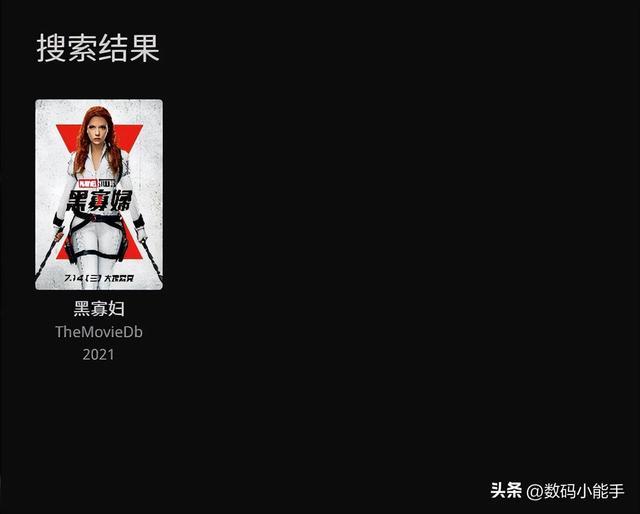
选择搜索出来的封面,就可以自动添加上去了。
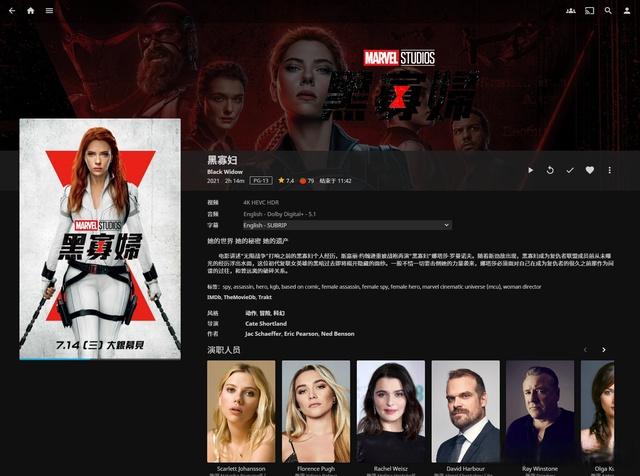
随便点击一个影片就能看见影片信息了。
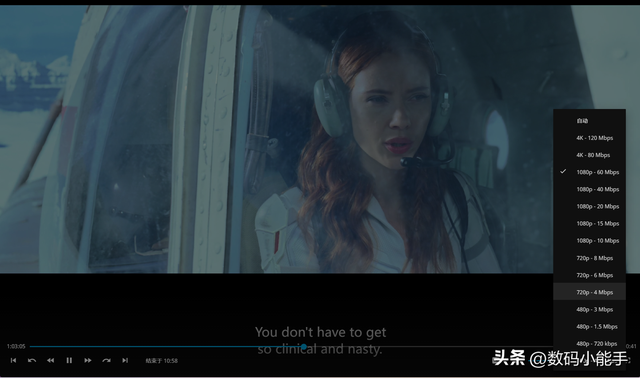
这里我测试的是一个4K HEVC MKV视频进行转码测试,转码为1080P 进行播放,实测非常流畅,不过再拖动进度条的时候仍然会有2秒左右的卡顿,个人觉得影像不是很大,毕竟原片已经超过20GB了。
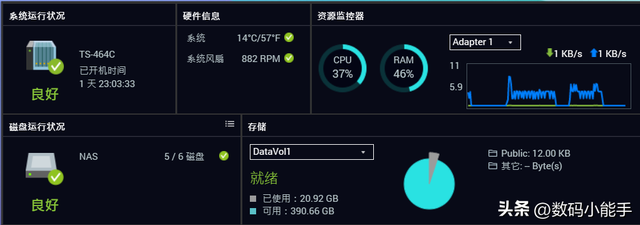
然后看看威联通NAS的运行状态,COU占用率才37%。
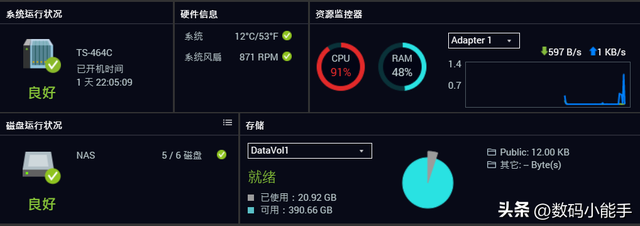
然后我特意关闭转码直接播放,WO ~~CPU占用直接爆红了,并且明显存在播放卡顿的情况。
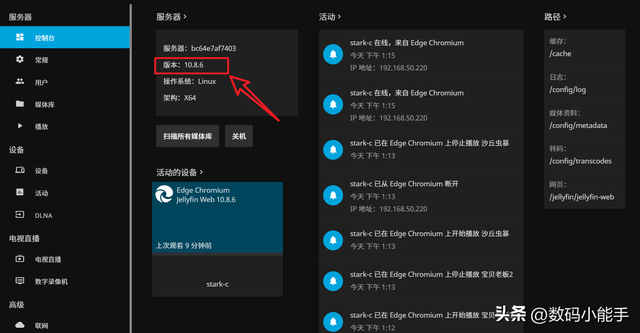
目前Nyanmisaka大佬的Jellyfin的版本已经更新到了10.8.6,而最开始的很多问题(驱动,jellyfin-ffmpeg、补丁、CJK 系统字体等)作者也在后续的升级中得到了进一步的修正与改进。正如Nyanmisaka大佬所说,他的初衷便是打造一个免折腾开箱即用的Jellyfin中国特供版,看样子他也确实做到了。
在此,特地感谢互联网上这些默默付出并分享的大佬们,有了你们前人栽树的无私奉献,才有了我等小白后人乘凉的享受福气!
好了,以上就是今天给大家分享的内容,我是爱分享的Stark-C,如果今天的内容对你有帮助请记得收藏,顺便点点关注,我会经常给大家分享各类有意思的软件和免费干货!谢谢大家~
举报/反馈
原文链接:https://baijiahao.baidu.com/s?id=1754225277363797147&wfr=spider&for=pc

















